# Premiers pas avec Hand2Note
Nous avons tout fait pour que vos premiers pas avec Hand2Note soient simples et fluides. Généralement, il vous suffit de lancer le programme et c’est parti. Dans ce guide, je vais vous expliquer en quelques étapes faciles comment démarrer avec Hand2Note.
Table des matières :
Premiers pas avec les rapports et les stats
# Premiers pas avec les rapports et les stats
Pour commencer à explorer les statistiques et les rapports, il vous suffit d’importer vos historiques de mains.
Vous n’avez pas de fichiers d’historique de mains ? Pas de souci, vous pouvez quand même découvrir Hand2Note et ses fonctionnalités en utilisant notre base de test.
Cliquez sur 'Utiliser les données de test' pour utiliser une base de données d’exemple dans Hand2Note.
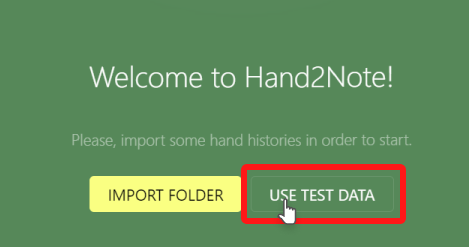
Pour importer des historiques dans Hand2Note, plusieurs options s’offrent à vous :
- Importer depuis un dossier sur votre ordinateur.
- Importer depuis des fichiers spécifiques.
- Importer depuis une base existante : Hand2Note, Poker Tracker 4, Hold’em Manager 2, Hold’em Manager 3, Drive Hud 2 ou même un serveur Postgres SQL personnalisé.
Appuyez sur Importer un dossier pour importer les historiques depuis un répertoire.
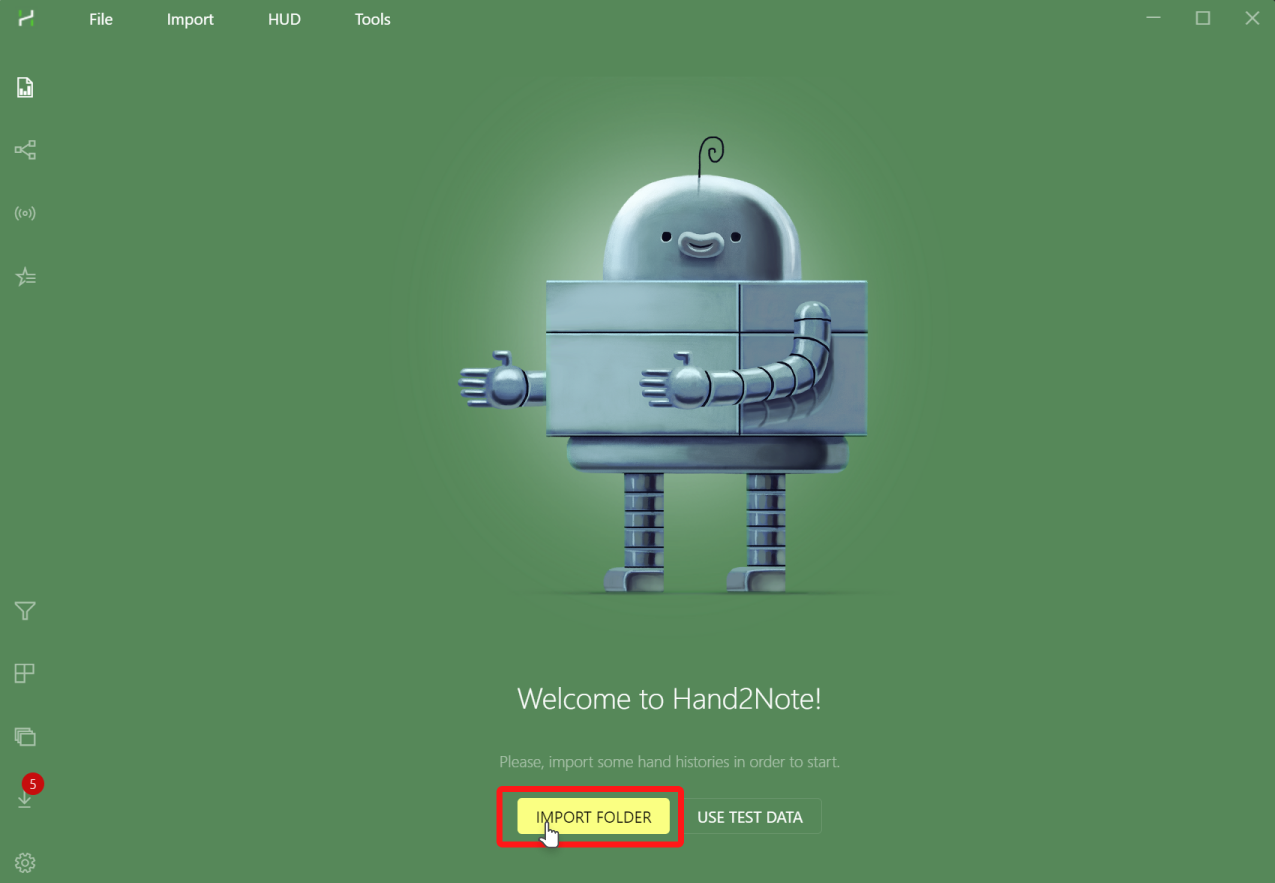
Pour d’autres options d’importation, comme depuis une base, allez dans le menu ‘Importer’ :

Voilà, tout est prêt. Découvrez ensuite tous les usages et avantages de Hand2Note dans nos guides Rapports et Statistiques.
# Premiers pas avec le HUD
Sur les apps de poker mobiles comme PokerBros ou Red Dragon, il suffit de lancer Hand2Note et c’est prêt. Le HUD s’affiche automatiquement sans aucun réglage préalable.
1. Assurez-vous que votre client poker est bien en anglais.
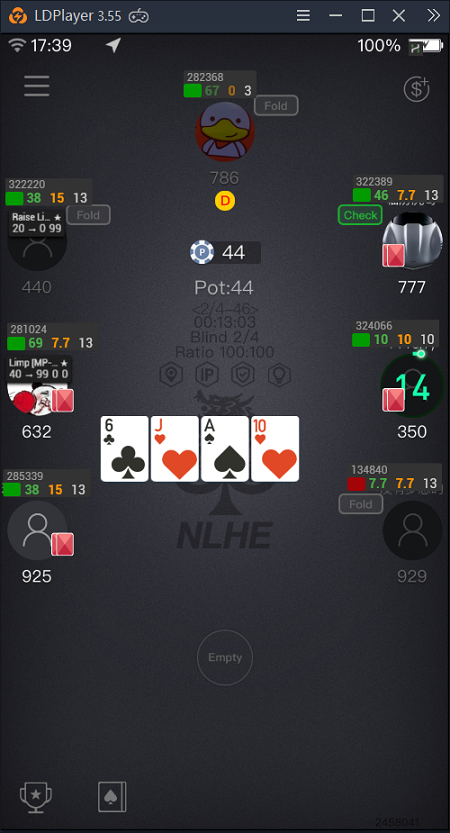
2. Dans votre app poker, cherchez une option du type "Sauvegarder les historiques de mains", puis choisissez un dossier où seront stockés ces fichiers.
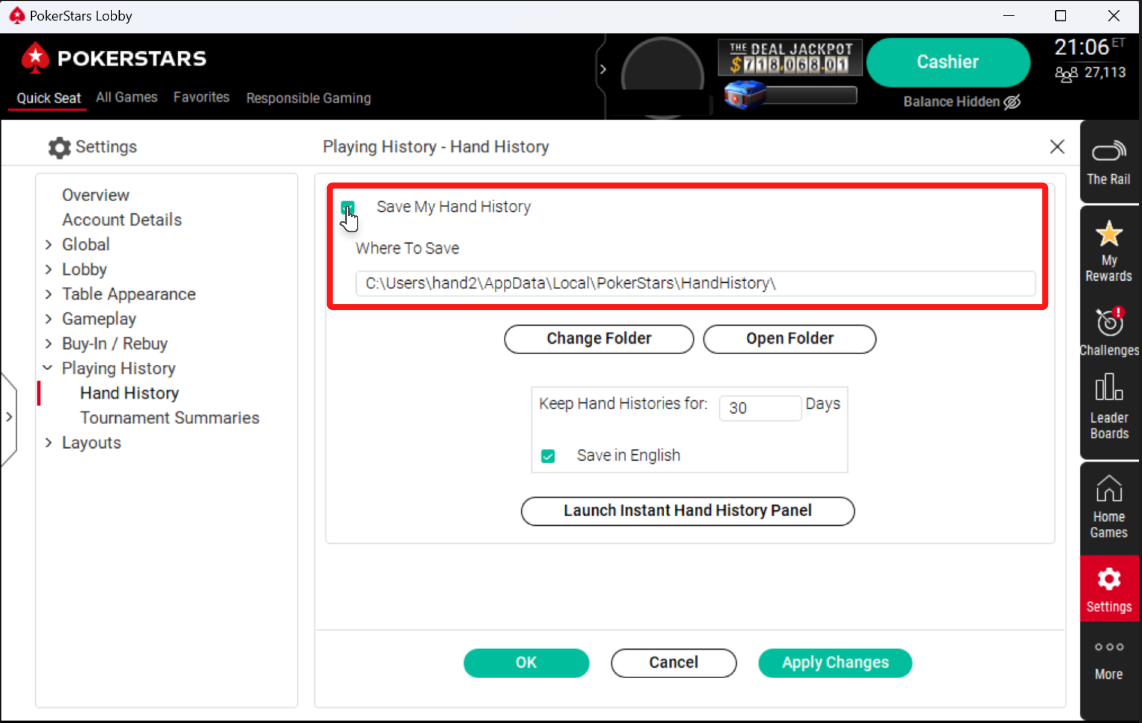
3. Ouvrez l’onglet Configuration dans Hand2Note.
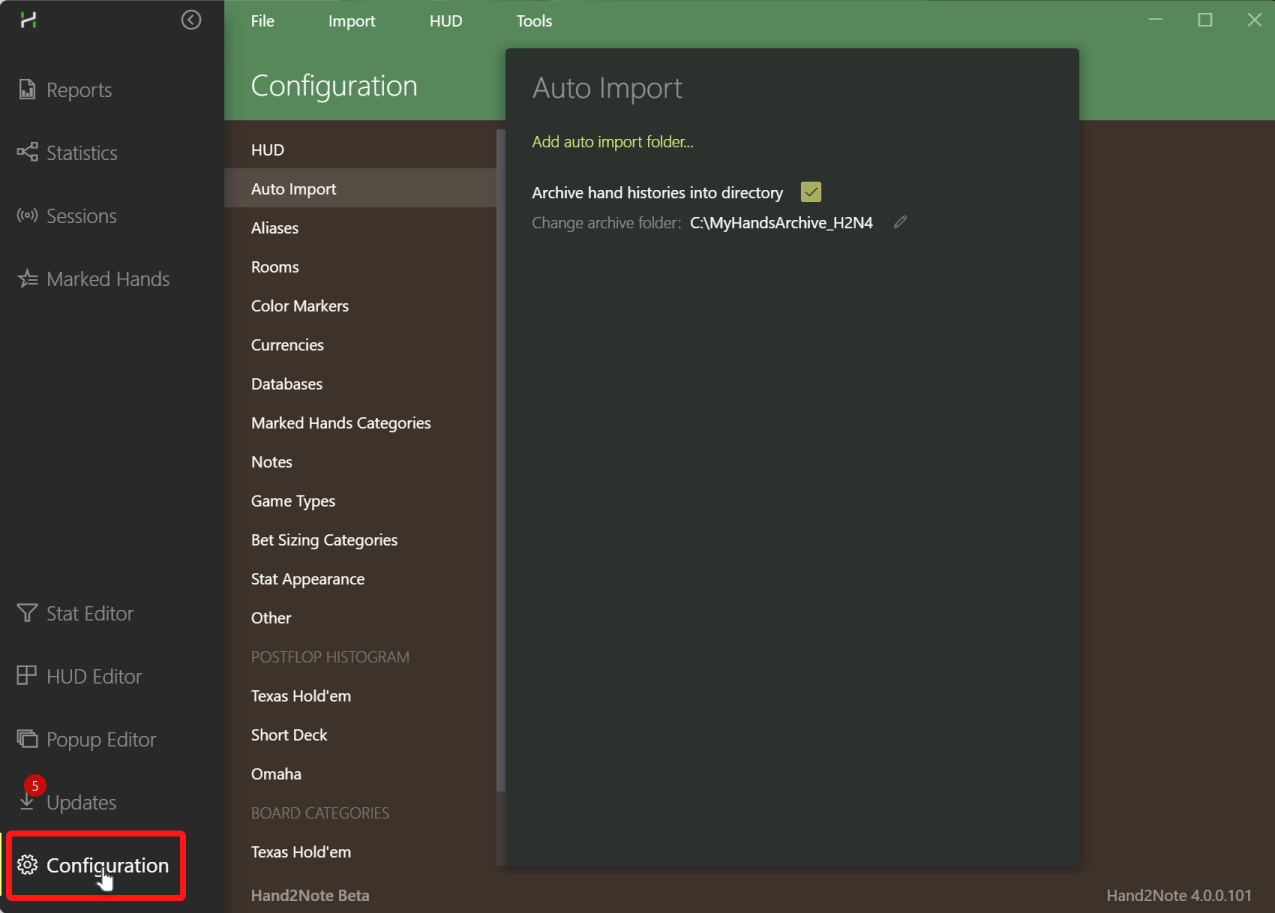
4. Cliquez sur Ajouter un dossier d’auto-importation…
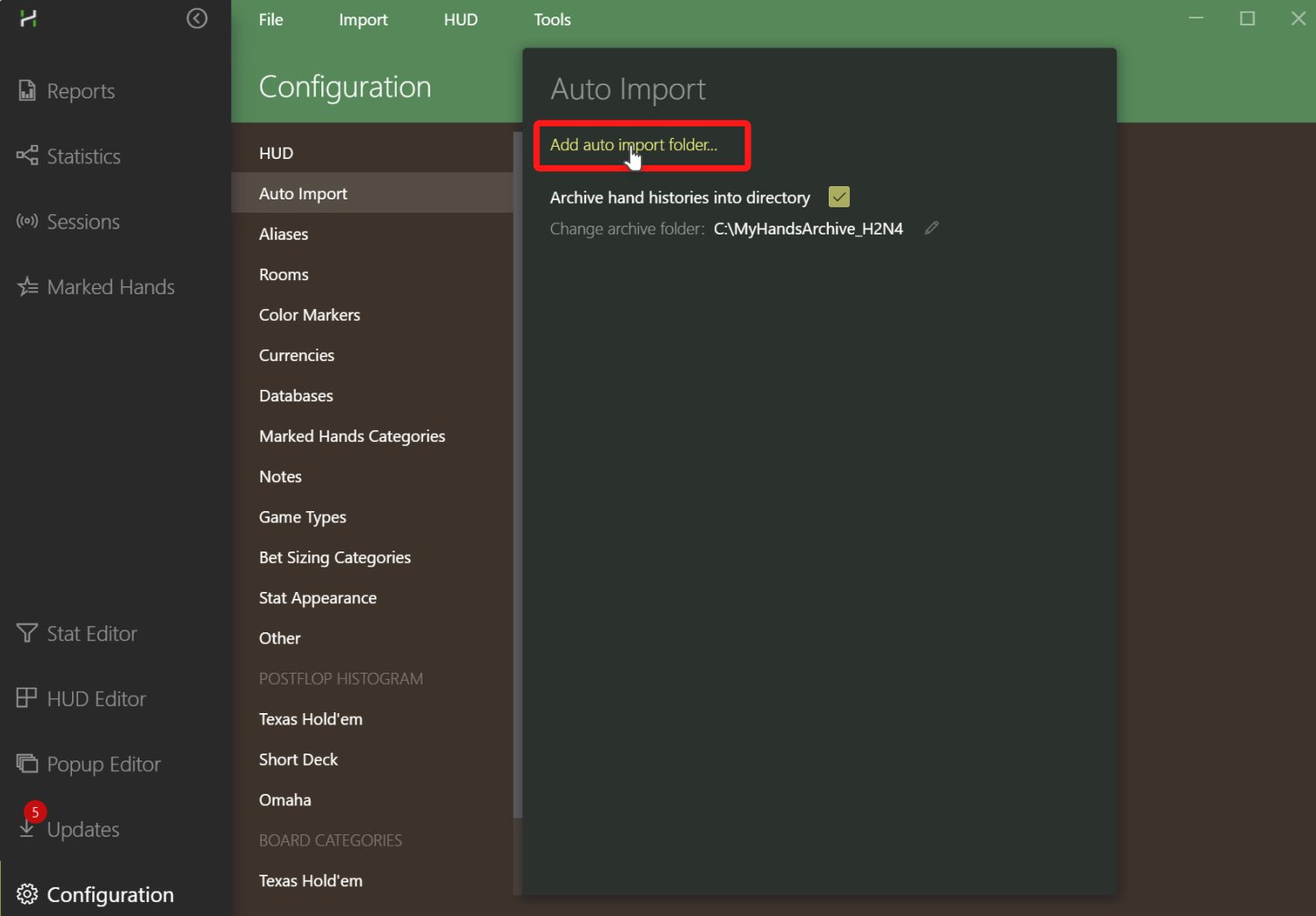
5. Dans la fenêtre système qui s’ouvre, choisissez le même dossier que dans votre client poker. C’est ce que l’on appelle le dossier d’auto-importation.

La configuration finale devrait ressembler à cela.
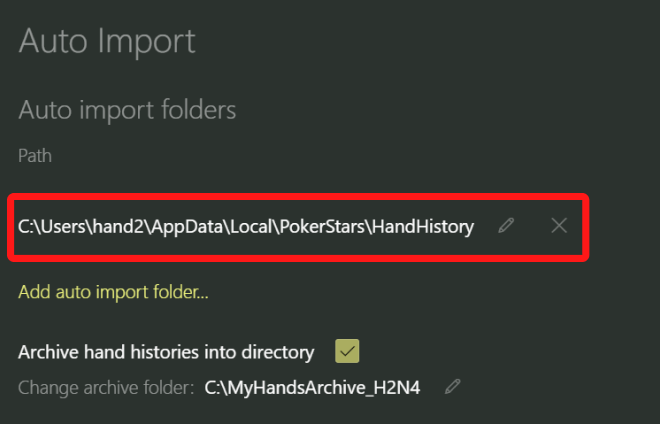
6. C’est tout bon ! Le HUD se mettra à jour après la fin de la main en cours.
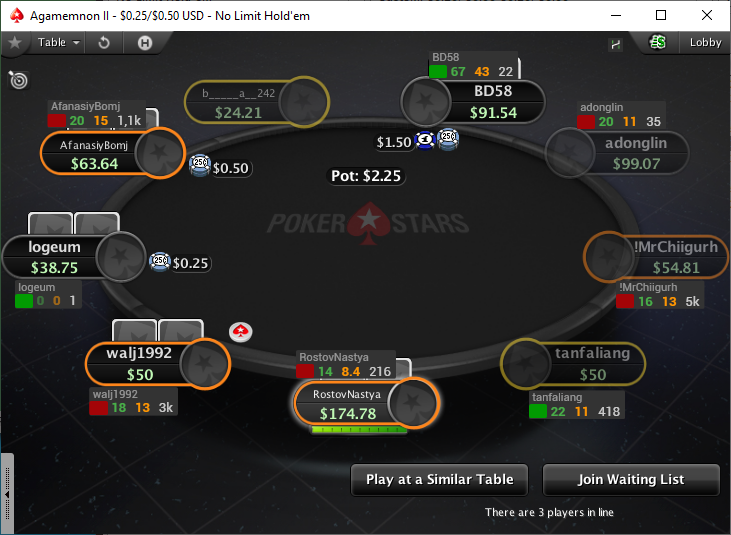
Certaines apps de poker peuvent nécessiter des étapes supplémentaires pour que le HUD fonctionne correctement. Pour plus de détails, consultez le guide adapté à votre site :
Suivez notre guide HUD pour comprendre les avantages du HUD.










